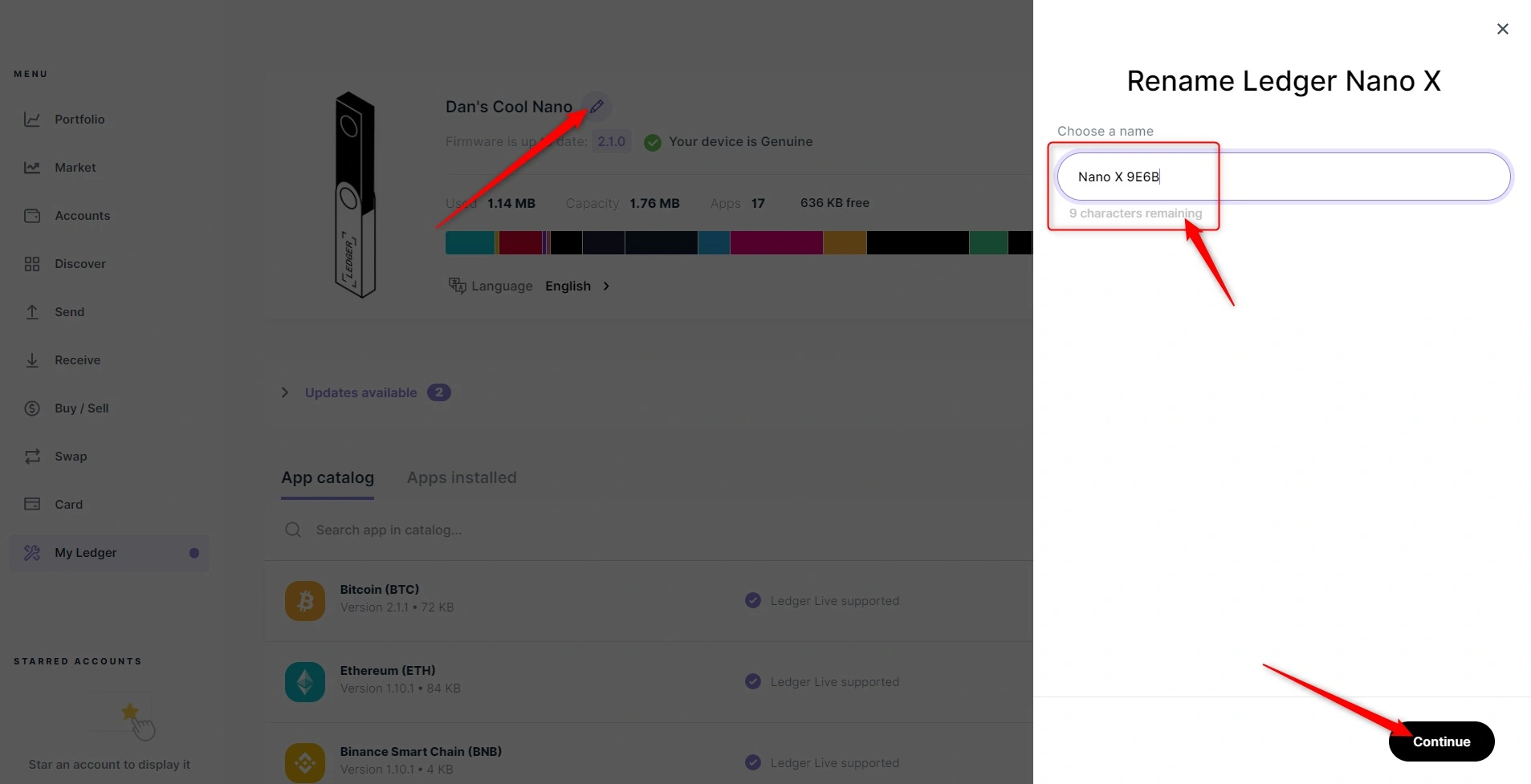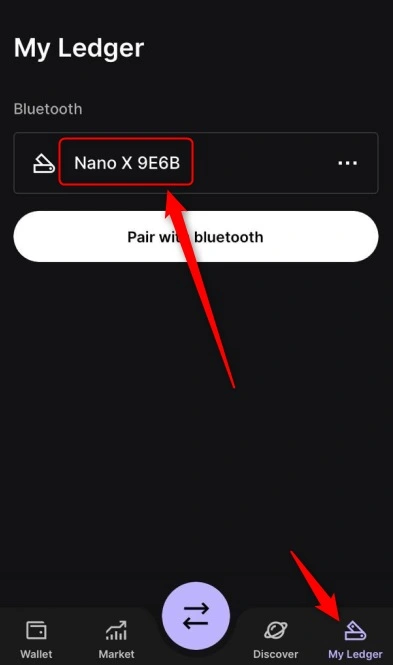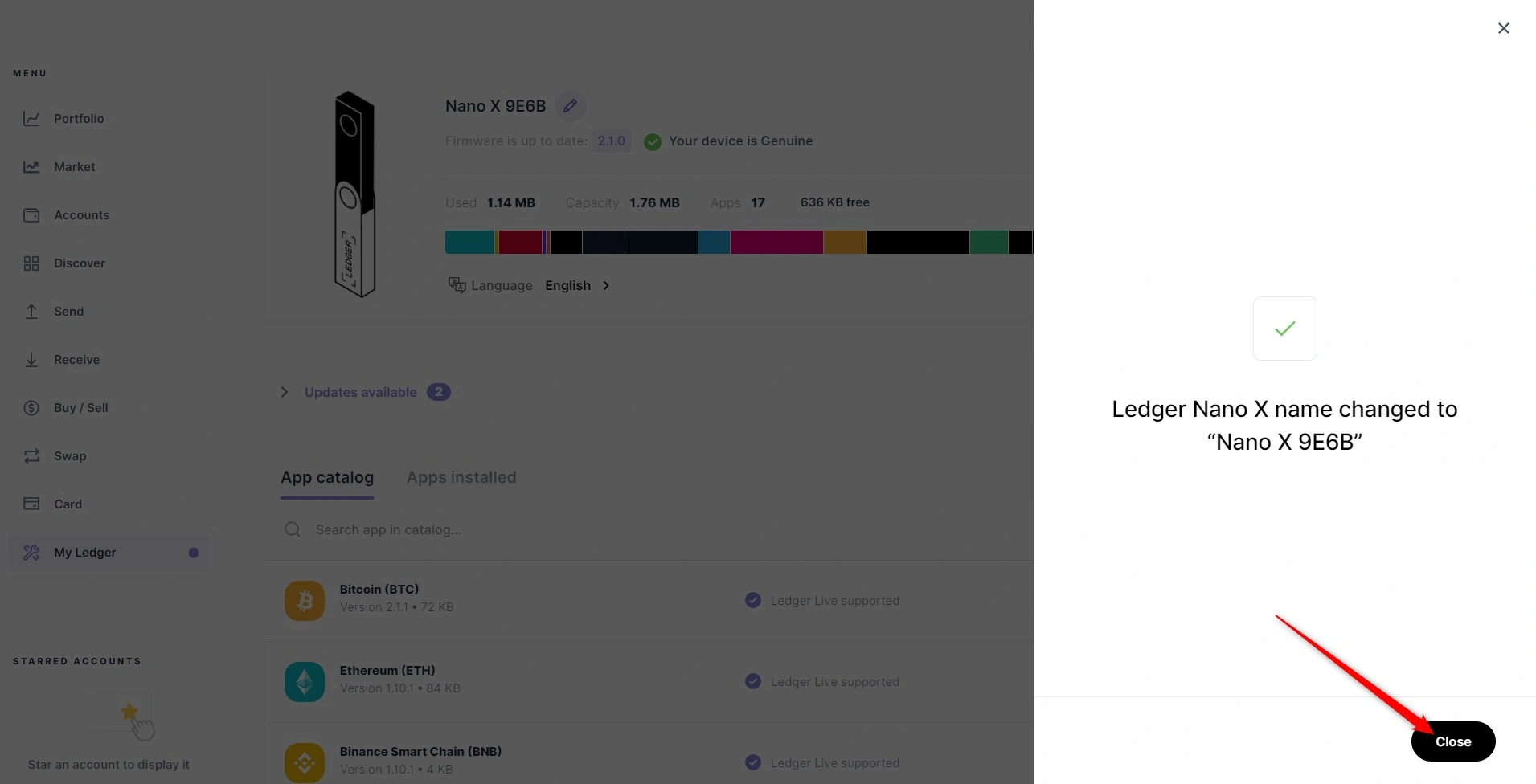بیشتر مشکلات پیش آمده در مورد بلوتوث در لجر تنها با روشن و خاموش کردن بلوتوث در تنظیمات دستگاه و ریست اتصال (pairing) به آسانی حل می شود. در این مقاله از «تهران ولت» به صورت گام به گام و به طور کامل مراحل رفع مشکل بلوتوث لجر با تاکید بر لجر نانو ایکس را بررسی می کنیم.
هنگام برقراری اتصال بلوتوث دقت کنید که هیچگونه اپلیکیشن کوین / نانو روی داشبورد دستگاه باز نباشد.
مراحل آماده سازی ارتباط بلوتوث لجر
- مطمئن شوید که آخرین نسخه موبایل لجر لایو را نصب کرده باشید.
- فریمور دستگاه نیز حتما باید به آخرین نسخه بروزرسانی شده باشد.
- دقت کنید که بلوتوث دستگاه لجر را فعال کرده باشید.
- اگر اندروید 11 یا پایین تر استفاده می کنید، مطمئن شوید که خدمات مکانی (Location service) را برای اپلیکیشن لجر لایو فعال کرده باشید. لجر لایو هیچگاه از اطلاعات مکانی شما استفاده نمی کند. این امر تنها به این دلیل است که در اندروید 11 یا پایین تر، هر اپلیکیشنی که از بلوتوث استفاده می کند، خدمات مکانی باید برای آن فعال شده باشد.
مراحل عیب یابی اتصال بلوتوث لجر
گام 1: آخرین نسخه لجر لایو و فریمور آن را نصب کرده باشید
مطمئن شوید که آخرین نسخه فریمور لجر نانو ایکس را نصب کرده باشید. در مقاله «آموزش آپدیت فریمور لجر نانو ایکس» از تهران ولت، این امر به طور کامل توضیح داده شده است.
همچنین اطمینان حاصل کنید که آخرین نسخه Ledger Live را روی تلفن همراه نصب کرده باشید. برای این کار آپدیت های گوگل پلی (اندروید) و اپ استور (آیفون) را بررسی کنید.
نیازمندی های مطابقت لجر نانو ایکس با تلفن همراه:
- iOS (آیفون): Apple iOS 14 یا بالاتر
- Android: اندروید 10 و بالاتر
گام دوم: ریست اتصال روی دستگاه لجر
- دستگاه لجر را روشن و آنلاک کنید.
- هر دو دکمه را نگه دارید تا وارد مرکز کنترل شوید.
- به قسمت تنظیمات (Settings) رفته و هر دو دکمه را فشار دهید.
- ابتدا دکمه سمت راست و سپس هر دو دکمه را فشار دهید تا وارد منوی امنیت (Security) شوید.
- هر دو دکمه را فشار دهید ریست اتصال (Reset pairings) تایید شود.
- یکبار دیگر ریست اتصال را تایید کرده و پین کد خود را وارد کنید.
گام سوم: حذف دستگاهتان از لجر لایو
- در تلفن همراهتان اپلیکیشن لجر لایو (Ledger Live) را باز کنید.
- وارد قسمت My Ledger شوید.
- روی سه نقطه در کنار لجر نانو ایکس کلیک کرده و دکمه قرمز Remove device را برای حذف دستگاه بزنید.
گام چهارم: پاک کردن اتصال دستگاه لجر لایو (Forget) از روی گوشی
مراحل این قسمت بسته به نوع تلفن همراهتان ممکن است اندکی متفاوت باشد. هر چند که این مراحل برای اکثر دستگاه ها قابل استفاده است اما ممکن است با اسامی به کار رفته در گوشی شما متفاوت باشد.
- وارد قسمت تنظیمات گوشی خود شوید.
- قسمت بلوتوث را باز کنید.
- در فهرست نمایش داده شما دنبال نام دستگاه لجر خود بگردید و سپس روی آن کلیک کنید.
- دستگاه را از فهرست حذف کنید. این کار معمولا با نام Unpair یا Forget نمایش داده شده است.
گام پنجم: اتصال دوباره با دستگاه
دستگاه لجر خود را روشن و آنلاک کنید. مطمئن شوید که بلوتوث را از قسمت مرکز کنترل (Control Center) دستگاه روشن کرده باشید. حال مراحل زیر را انجام دهید.
- اپلیکیشن لجر لایو را باز کرده و مراحل اتصال (پیرینگ) را شروع کنید.
- زمانی که دستگاه لجر شما روی لجر لایو نمایش داده شد، روی آن کلیک کنید.
- بعد از چند لحظه کد اتصالی روی هر دو دستگاه (لجر و تلفن همراه) نمایش داده می شود.
- اگر کدها مشابه بود، روی تلفن همراه تایید اتصال و روی دستگاه لجر هر دو دکمه را فشار دهید تا دو دستگاه با هم جفت شوند.
- در لجر هر دو دکمه را فشار دهید تا به Ledger Manager اجازه اتصال امن را بدهید. پس از آنکه اصالت دستگاه شما توسط سرور امن لجر تایید شد، اتصال کامل می شود.
عیب یابی اتصال در صورت رفع نشدن مشکل
آیا تاکنون نام دستگاه را از نام پیش فرض کارخانه تغییر داده اید؟ این امر ممکن است دلیل مشکل عدم اتصال بلوتوث باشد. برای رفع این مشکل کافی است نام دستگاه را به نام پیش فرض کارخانه تغییر دهید. برای این کار مراحل زیر را انجام دهید:
- نرم افزار لجر لایو (Ledger Live) را روی رایانه یا لپ تاپ خود نصب کنید.
- دستگاه لجر خود را به My Ledger وصل کنید، روی دکمه به شکل مداد کلیک کنید، نام دستگاه را به نام پیش فرض کارخانه تغییر داده و روی Continue کلیک کنید.
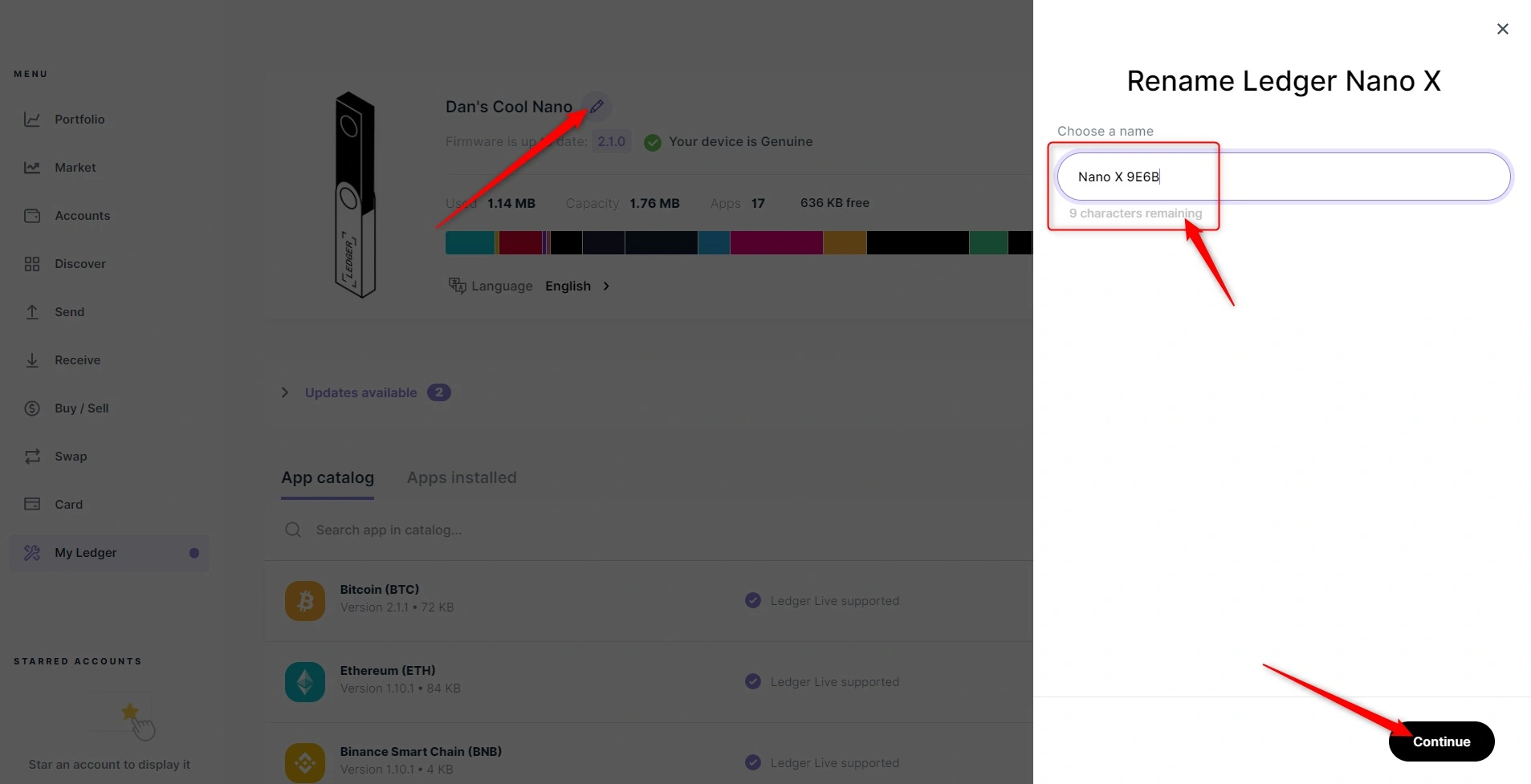
آیا نام پیش فرض کارخانه را به خاطر ندارید؟ اپ لجر لایو را روی تلفن همراه باز کنید و روی My Ledger کلیک کنید. ممکن است نام پیش فرض کارخانه هنوز در آن قسمت قابل مشاهده باشد.
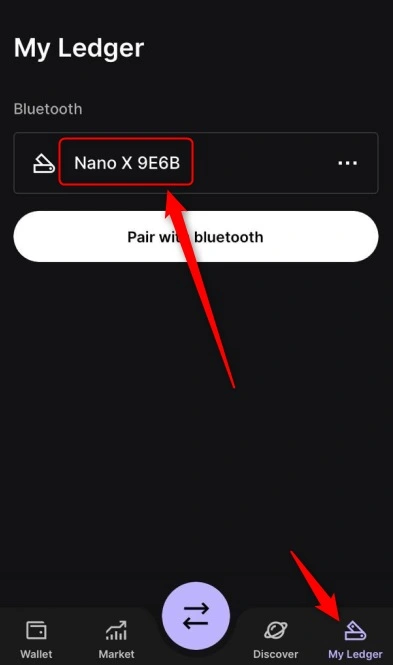
حال تغییر نام دستگاه لجر خود را تایید کنید و روی Close کلیک کنید.
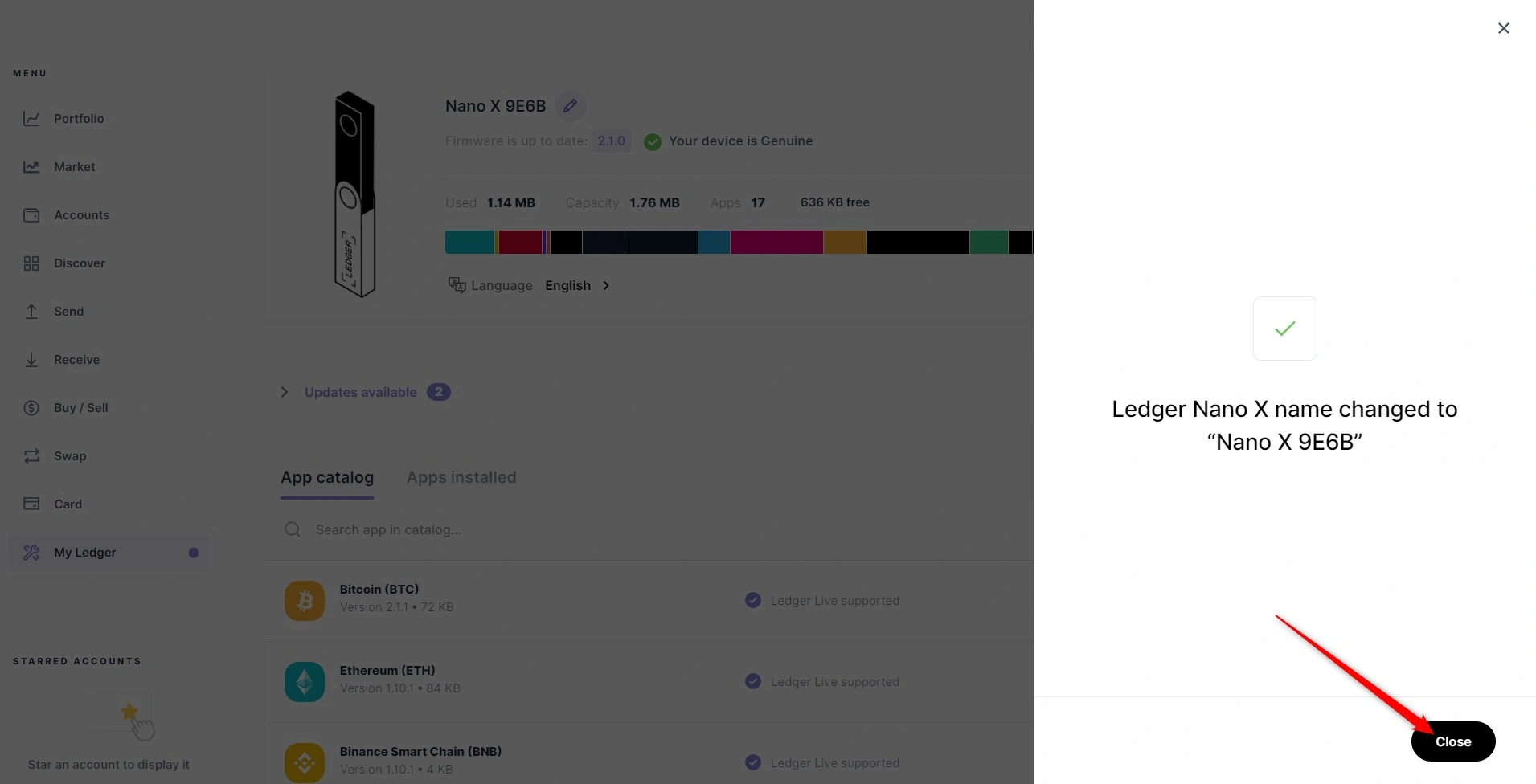
تمامی مراحل عیب یابی بالا را انجام دهید تا تمامی اتصال ها را ریست کرده و بتوانید دستگاه را به تلفن همراه متصل کنید.
منبع: وب سایت لجر